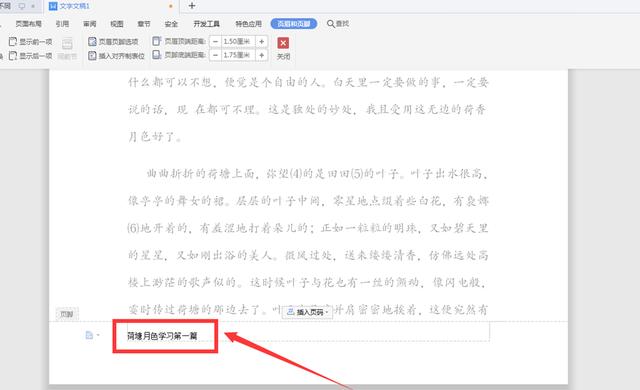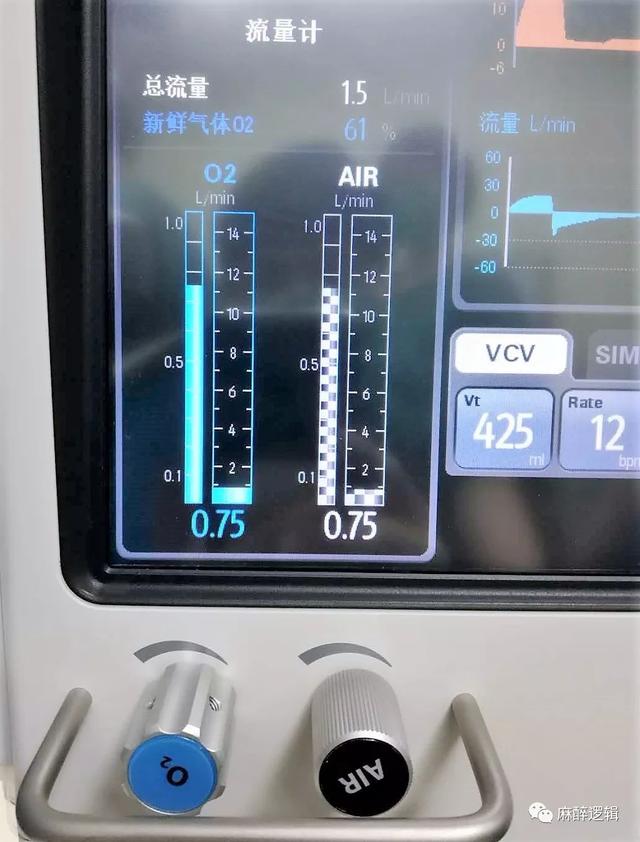我们在编辑Word文档时,经常会遇到一些较长并且附带着章节的文章,若我们想按照文章的每一章节另起一页怎么办呢?一章节一章节去敲空格,那样会耽误我们很多时间,降低我们的工作效率,那么今天,我们就来教大家Word文档里每一章节都另起一页的方法
首先,我们根据需要打开一个想编辑的Word文档,如图:

然后,我们长按Ctrl键,鼠标单击文章内第一章、第二章、第三章的标题内容,此时便可以全部选中,如图所示:
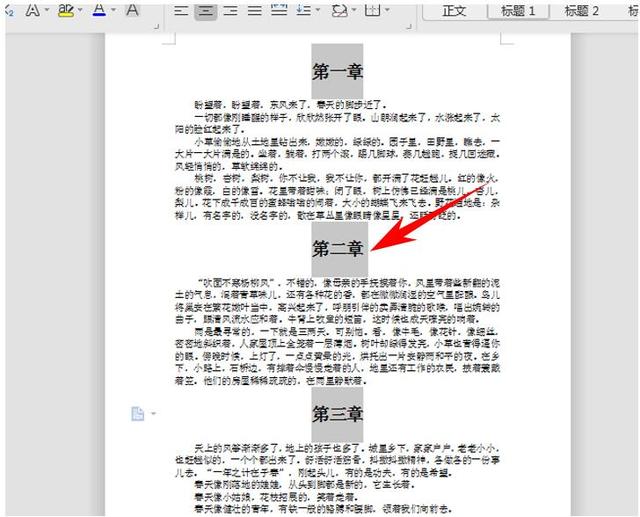
此时鼠标单击右键,选择“段落”功能,如图所示:

在弹出的段落对话框上方选择“换行和分页”并勾选“段前分页”:

点击确定后,我们便可以看到所有章节已经完成分页,如下图:

Word文档里每一章节都另起一页的方法是不是很简单,你学会了吗?
,